Shade 3D の使い方
第14回 透明マッピングの使い方 2
ここでは毎回 Shade 3D の使い方や、TIPSなどをご紹介していきます。
今回はイメージマッピングと透明度を用いてグラデーションや模様の入った透明な形状を表現する表面材質の設定方法の第二回目、アルファチャンネルを含めた設定方法についてご紹介します。
画像を用意する
今回はRGB画像にグレースケールのアルファチャンネルを加えた画像を用意します。画像形式はアルファチャンネルを扱えるTIFF形式を使用します。
RGBチャンネル画像。模様もアルファチャンネルで扱うためここではマットにしています。
アルファチャンネル画像。模様の輪郭とグラデーション処理をしてあります。
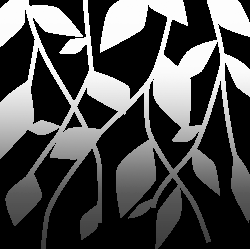
画像を読込む
イメージ編集の読み込みから画像を読込みます。
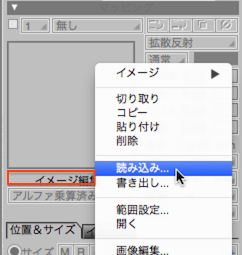
マッピングの属性は拡散反射とします。
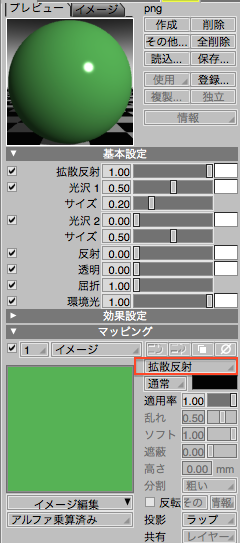
透視図をプレビューレンダリングにして結果を確認します。
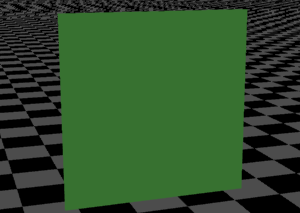
チャンネル合成モードを変更する
チャンネル合成モードをアルファ透明にするとアルファチャンネルの黒部分が透明になります。
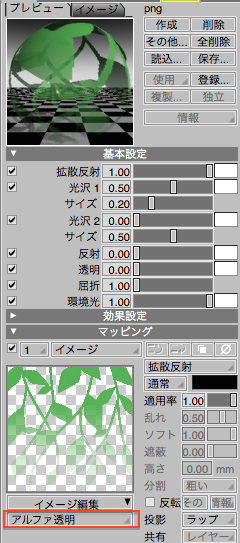
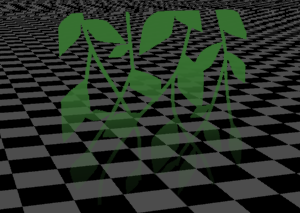
アルファ透明は属性が拡散反射のときのみ使用できます。
1枚の画像、1つのレイヤで設定することでゲーム用途やアニメーション用途での他ソフトとの互換性を高めることができます。
反射設定
透明度と屈折率に表現する物質と同じものを設定し、フレネルを設定することで透明な形状に物理的に正しい反射を表現することができます。
ここでは一般的なソーダ石灰ガラスとして設定していきます。
透明度はここではアルファ透明で設定されていますので設定は 0.0 のままとしています。
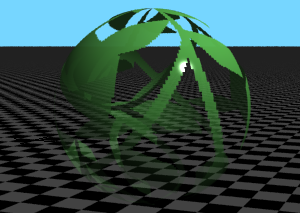
屈折率に ソーダ石灰ガラスの屈折率1.51 を設定します。
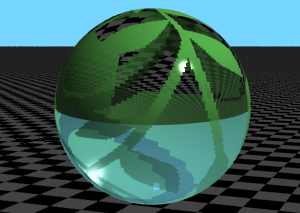
フレネルは 1.0 の固定となります。
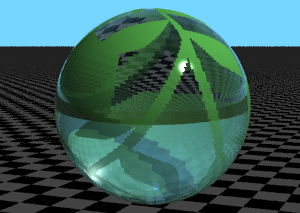
次回はモーションエフェクトの使い方についてご紹介します。
要望や質問、またユーザー同士の意見交換にShade3D公式ユーザーフォーラムをご用意しております。どうぞご利用くださいませ。



